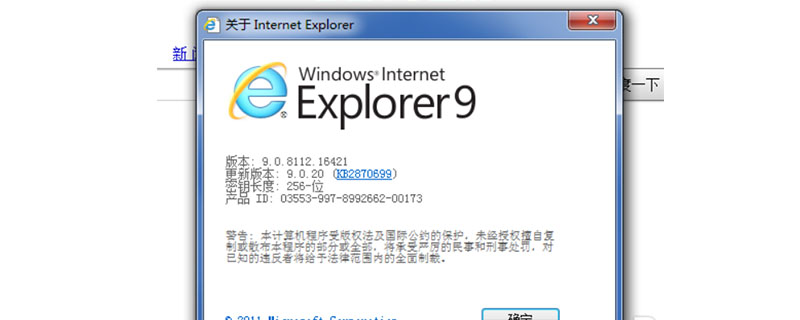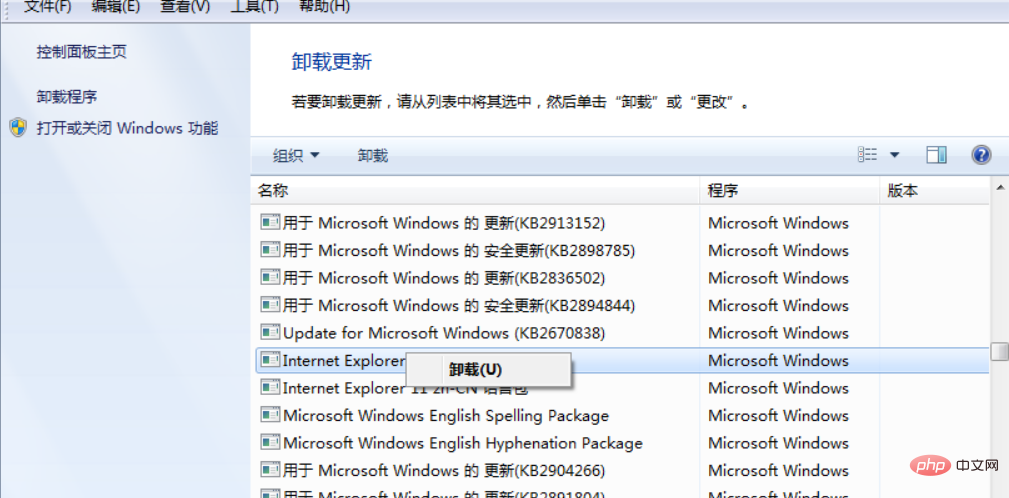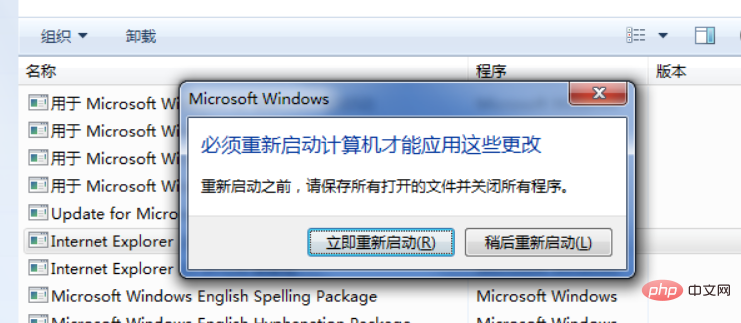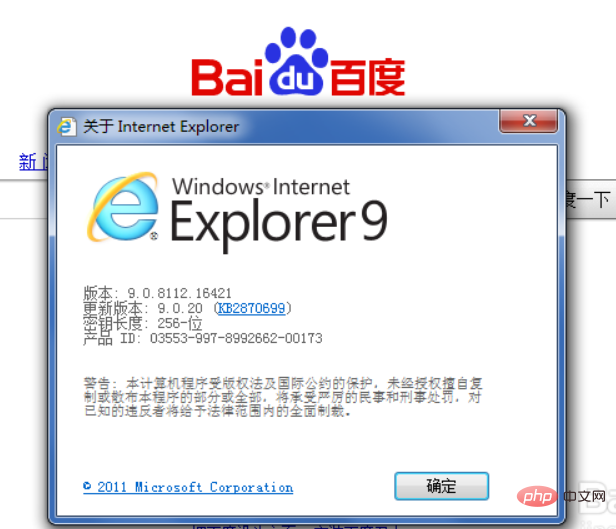#IE11 を IE9 にダウングレードする方法
1. まず、[プログラムのアンインストールまたは変更] をクリックします。

2. クリックすると、インストールされているアップデートが表示されます。

3. 次に、インストールされている更新プログラムがいくつか表示されます
4. 図に示すように、IE11 を見つけます。

#5. 右クリックしてアンインストールすると、IE11 関連のものが両方ともアンインストールされます。

#6. アンインストールします。気長にお待ちください

7.完了後再起動

8.IE再起動後開くIE が IE9 に変わっていることがわかります。

以上がIE11をIE9にダウングレードする方法の詳細内容です。詳細については、PHP 中国語 Web サイトの他の関連記事を参照してください。